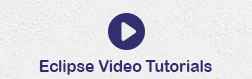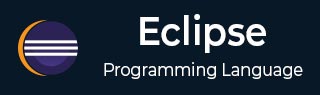
- Eclipse 教程
- Eclipse - 首頁
- Eclipse - 概述
- Eclipse - 安裝
- Eclipse - 探索視窗
- Eclipse - 探索選單
- Eclipse - 探索檢視
- Eclipse - 透檢視
- Eclipse - 工作區
- Eclipse - 建立 Java 專案
- Eclipse - 建立 Java 包
- Eclipse - 建立 Java 類
- Eclipse - 建立 Java 介面
- Eclipse - 建立 XML 檔案
- Eclipse - Java 構建路徑
- Eclipse - 執行配置
- Eclipse - 執行程式
- Eclipse - 建立 Jar 檔案
- Eclipse - 關閉專案
- Eclipse - 重新開啟專案
- Eclipse - 構建專案
- Eclipse - 除錯配置
- Eclipse - 除錯程式
- Eclipse - 首選項
- Eclipse - 內容輔助
- Eclipse - 快速修復
- Eclipse - 懸停幫助
- Eclipse - 搜尋選單
- Eclipse - 導航
- Eclipse - 重構
- Eclipse - 新增書籤
- Eclipse - 任務管理
- Eclipse - 安裝外掛
- Eclipse - 程式碼模板
- Eclipse - 快捷鍵
- Eclipse - 重啟選項
- Eclipse - 提示與技巧
- Eclipse - Web 瀏覽器
- Eclipse 有用資源
- Eclipse - 快速指南
- Eclipse - 有用資源
- Eclipse - 討論
Eclipse - 除錯程式
除錯 Java 程式
除錯 Java 程式最快的方法是使用“包資源管理器”檢視。在“包資源管理器”檢視中 -
- 右鍵單擊包含 main 方法的 Java 類。
- 選擇“除錯方式”→“Java 應用程式”。
也可以透過“包資源管理器”執行相同的操作,選擇包含 main 方法的類,然後點選 Alt + Shift + D,J。
以上任一操作都會建立一個新的 除錯配置 並使用它啟動 Java 應用程式。
如果已經建立了除錯配置,則可以透過“執行”選單中的“除錯配置”來啟動 Java 應用程式,單擊除錯配置的名稱,然後單擊“除錯”按鈕。

“執行”選單上的“除錯”選單項可用於重新啟動之前在除錯模式下啟動的 Java 應用程式。

在除錯模式下啟動先前啟動的 Java 應用程式的快捷鍵是 F11。當 Java 程式在除錯模式下啟動時,系統會提示使用者切換到除錯透檢視。除錯透檢視提供了可用於對應用程式進行故障排除的其他檢視。
Java 編輯器允許使用者在 Java 程式碼中放置斷點。要設定斷點,請在編輯器區域的標記欄上右鍵單擊,然後選擇“切換斷點”。

斷點顯示在標記欄上。它們也顯示在“斷點”檢視中。
當代碼執行到達斷點時,JVM 會暫停程式的執行。此時,您可以檢查記憶體並以受控方式執行程式。
當程式執行暫停時,可以使用除錯檢視檢查呼叫堆疊。

可以使用變數檢視檢查變數的值。

“執行”選單包含允許您恢復執行、單步執行程式碼行、單步進入函式等的選單項。

上圖顯示了與恢復、單步進入和單步執行等操作關聯的快捷鍵。
廣告